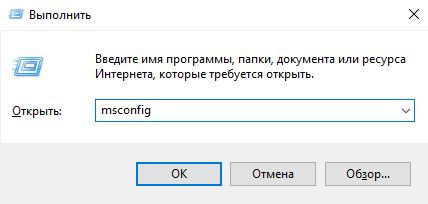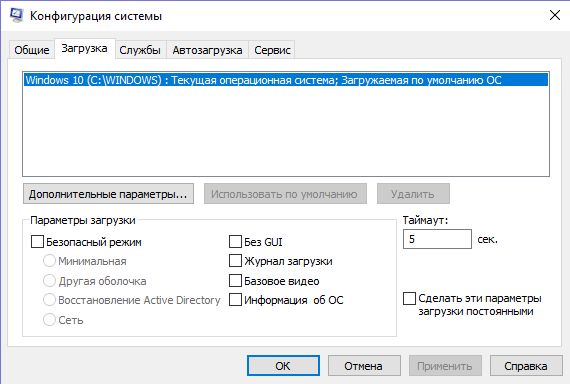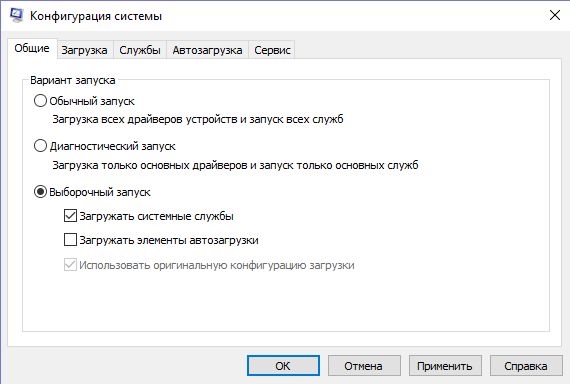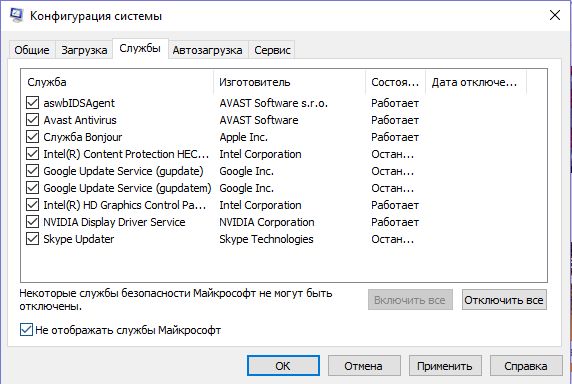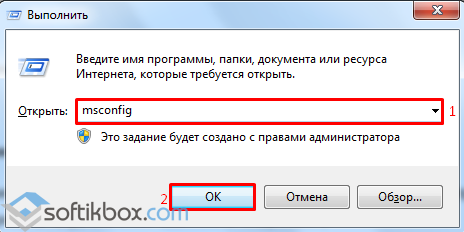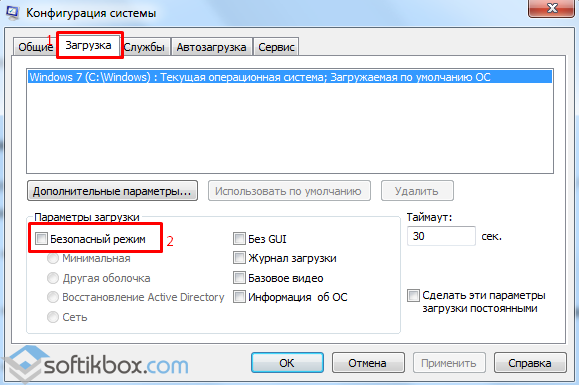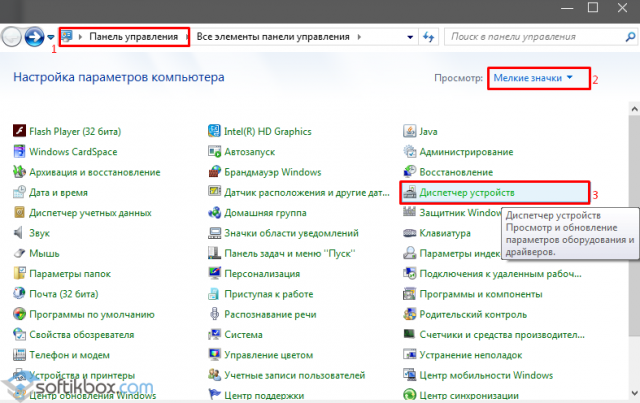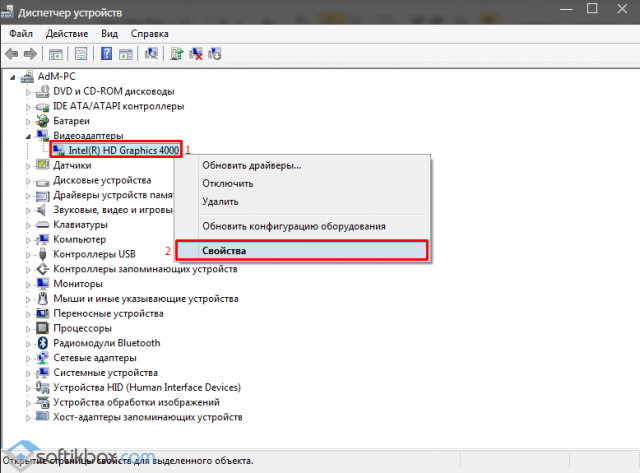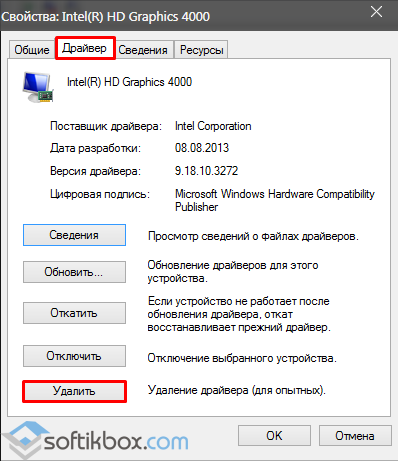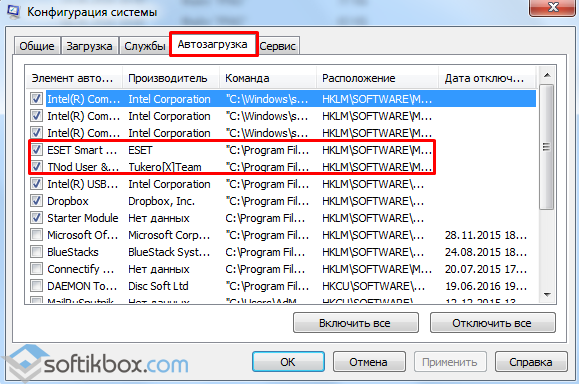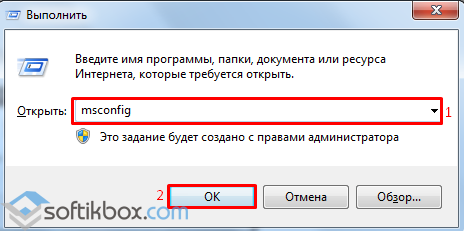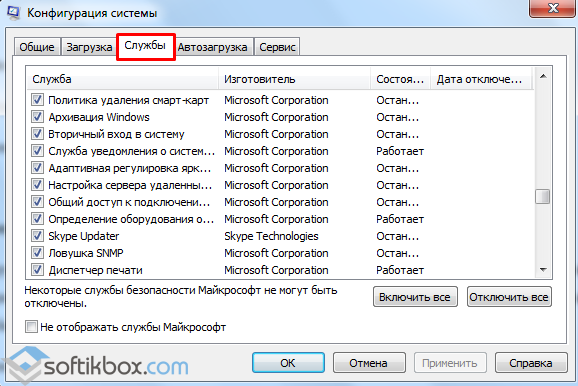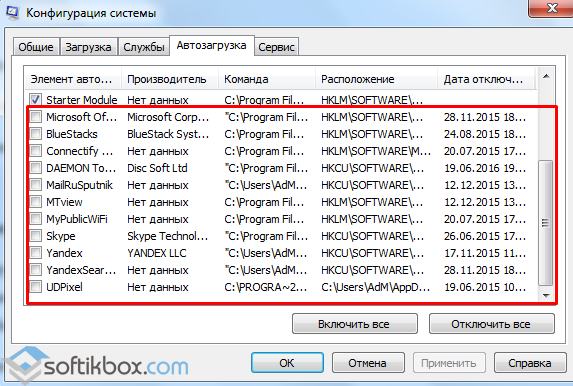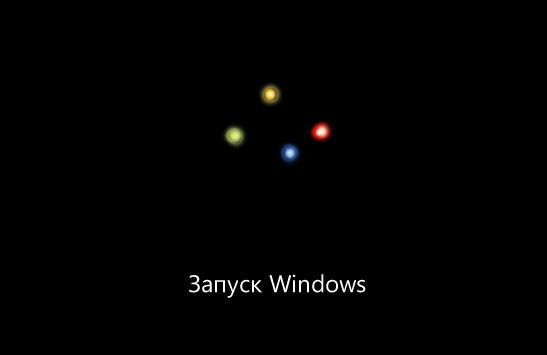Существует множество разных причин, по которым компьютер не может загрузиться в операционную систему. Тем не менее, это не всегда означает неполадки в операционной системе.
Прежде всего, не переживайте, потому что когда файлы операционной системы Windows повреждены, вы не сможете включить свой компьютер ни в обычном режиме, ни в безопасном режиме. Если же ваш компьютер загружается только в безопасном режиме, вероятно, это можно легко исправить.
Мы составили несколько способов, как вы можете исправить проблему, когда компьютер загружается только в безопасном режиме.
Windows загружается только в безопасном режиме
Многие пользователи меняют настройки загрузки компьютера, чтобы зайти в безопасный режим, после чего выходят из него, и уже загружают компьютер в обычном режиме. Однако, иногда компьютер не загружается в обычном режиме. Что делать?
В этом случае вам стоит попробовать два решения, чтобы загрузить компьютер в обычном режиме:
- Изменить настройки загрузки ОС
- Чистая загрузка
Изменить настройки загрузки ОС. В этом случае мы откроем конфигурацию системы Windows, и выберем загрузку системы, установленной по умолчанию.
- Таким образом, чтобы изменить настройки загрузки системы, вам нужно открыть конфигурацию системы Windows. Для этого нажмите клавиши «Windows + R», введите «msconfig» без кавычек в пустое поле, и нажмите клавишу ввода (Enter).
- После этого откроется всплывающее окно «Конфигурация системы». Вам нужно перейти на вкладку «Загрузка».
- Здесь вы должны снять флажок рядом с параметром загрузки «Безопасный режим» и сохранить изменения. После этого перезагрузите компьютер.
Это должно помочь решить проблему, когда компьютер загружается только в безопасном режиме.
Если же параметры безопасного режима не отмечены флажком, тогда попробуйте следующее решение.
Чистая загрузка. Мы запустим компьютер с чистой загрузки, чтобы удалить все дополнительные процессы запуска или функции, которые могут вызвать эту проблему, когда компьютер загружается только в безопасном режиме. Фактически, чистая загрузка означает запуск операционной системы с использованием минимального набора драйверов и программ.
- Чтобы выполнить чистую загрузку Windows, снова откройте «Системную конфигурацию» и отключите все дополнительные сервисы и программы запуска.
- Перейдите на вкладку «Общие» и уберите все флажки, кроме «Загружать системные службы».
- Дальше перейдите на вкладку «Службы», поставьте флажок рядом с «Не отображать службы Windows», после чего нажмите «Отключить все».
- Перезагрузите компьютер.
Готово! Одно из этих решений должно помочь вам в ситуации, когда компьютер загружается только в безопасном режиме. Если вы сталкивались с подобной проблемой на своем компьютере, напишите в комментариях ниже, как вам удалось решить ее. Другим людям может быть полезна ваша информация!
Загрузка…
23.06.2016
Просмотров: 80847
После обновления операционной системы как Windows 7, так и Windows 10, пользователи могут столкнуться с неполадкой, когда компьютер загружается только в безопасном режиме. Причиной такой неполадки могут быть различные факторы. Однако способы её решения действующие.
Содержание:
- Деактивация безопасного режима
- Конфликт видеодрайвера
- Действие антивируса
- Программы автозагрузки
- Битые сектора
Деактивация безопасного режима
Часто компьютер загружается только в безопасном режиме из-за активной настройки. Чтобы изменить варианты загрузки, стоит выполнить следующее:
- Жмём «Win+R» и вводим «msconfig».
- Откроется окно конфигурации системы. Переходим во вкладку «Загрузка» и снимаем отметку «Безопасный режим».
- Перезагружаем компьютер.
Если причина была только в активности настройки, то система загрузится в обычном режиме.
Конфликт видеодрайвера
После перехода на Windows 10 многие пользователи, особенно старых ПК, запустили обновление драйверов. Если на вашем ноутбуке установлена и дискретная, и интегрированная видеокарта, может возникнуть конфликт драйверов. Это возникает из-за того, что для интегрированной видеокарты Microsoft разработала универсальный драйвер. Он устанавливается по умолчанию и без предупреждения пользователя, когда старый драйвер ещё продолжает нормально работать. Поэтому, чтобы исправить такую неполадку, стоит выполнить следующие действия:
- Жмём «Пуск», «Панель управления» и, при режиме «Мелкие значки», выбираем «Диспетчер устройств». Или нажимаем «Система» и выбираем нужный пункт.
- Откроется новое окно. Выбираем «Видеоадаптеры», нажимаем правой кнопкой и кликаем «Свойства».
- Откроется новое окно. Переходим во вкладку «Драйвер» и нажимаем «Удалить».
- Перезагружаем систему. Windows запустится в привычном режиме. Переходим на сайт производителя видеокарты и скачиваем свежие драйвера.
Действие антивируса
Попробуйте отключить антивирус или убрать его из автозагрузки.
Программы автозагрузки
Загрузке компьютера может мешать не только вредоносная программа, но и софт стороннего разработчика. Стоит зайти в раздел автозагрузки и по очерёдности отключить программы, чтобы исключить вероятность препятствия нормальному старту.
Выбираем вкладку «Службы», а затем «Автозагрузка».
Отключаем ненужные службы и программы.
Битые сектора
Если ваш компьютер загружается исключительно в безопасном режиме, стоит проверить винчестер на наличие битых секторов. Для определения битых секторов можно скачать программу HDDScan, Victoria HDD или запустить проверку через командную строку. Для этого выполняем следующее:
- Жмём «Win+R» и вводим «cmd».
- В консоли вводим «chkdsk С: /f», где «С» — буква диска, а «f» — исправление ошибок.
После сканирования системы необходимо перезагрузить компьютер.
Компьютер включается только в безопасном режиме Windows 10? Решаем проблему!
Если ваш компьютер включается только в безопасном режиме Windows 10, не стоит паниковать. В данной статье мы расскажем вам подробную инструкцию о том, что делать в такой ситуации.
Шаг 1: Проверьте настройки автозагрузки
Первым делом необходимо проверить настройки автозагрузки. Для этого нужно нажать комбинацию клавиш «Win + R», в появившемся окне ввести «msconfig» и нажать «Enter». В открывшемся окне выбрать раздел «Общее» и убедиться, что стоит галочка напротив пункта «Загрузка по умолчанию — Загрузка системы и служб». Если галочка не стоит, то поставьте её и перезагрузите компьютер.
Шаг 2: Перезапуск системы в нормальном режиме
Если первый шаг не помог, то попробуйте перезапустить систему в нормальном режиме. Для этого нужно зайти в меню «Пуск», выбрать пункт «Выключение» и нажать на клавишу «Shift» и «Завершение работы». После перезагрузки компьютера проверьте, что он загружается в нормальном режиме.
Шаг 3: Использование режима восстановления
Если компьютер все еще не включается в нормальном режиме, попробуйте использовать режим восстановления. Для этого нужно зайти в меню «Пуск», выбрать пункт «Настройки», затем выбрать «Обновление и безопасность» и нажать на «Восстановление». Далее следуйте инструкциям на экране.
Полезные советы:
— Перед перезагрузкой компьютера отключите все внешние устройства, кроме клавиатуры и мыши.
— Проверьте, что на компьютере установлены все последние обновления Windows 10.
— Если проблема не устранилась, обратитесь к специалисту или в сервисный центр.
Компьютер включается только в безопасном режиме [Решено]
Друзья, проблема с компьютером на работе. Во время работы сам перезагрузился и при загрузке операционной системы тухнет экран, как только загрузка доходит до логотипа Windows, когда 4 шара сливаются в логотип. Операционка Windows 7 Pro лицензионная. Загружается только в безопасном режиме. Последняя удачная конфигурация тоже не загружается.
Через безопасный режим пробовал сделать восстановление системы — не выходит, пишет, что не удалось откатить до точки восстановления. Восстановление запуска через диск с дистрибутивом тоже не принесло плодов. По точке восстановления видно, что до перезагрузки был обновлен Paint.net.
Подскажите, в чем может быть проблема, куда копать?
______________________________________________________
Проблема была в кабеле SATA на подключение жесткого диска
Войдите или зарегистрируйтесь, чтобы писать комментарии, задавать вопросы и участвовать в обсуждении.